A hangos vagy túlmelegedett számítógép általában ventilátorvezérlési problémákra utal. A ventilátor sebességét a BIOS-on, a Windows segédprogramokon vagy a GPU hangolószoftverén keresztül állíthatja be. Ez az útmutató minden megbízható módszert bemutat, és elmagyarázza, hogyan lehet kijavítani a gyakori problémákat, ha a rajongók nem válaszolnak.
1) A ventilátor sebességének módosítása a BIOS/UEFI-ben (a legpontosabb módszer)
A BIOS-vezérlés a legstabilabb eredményt adja. Minden nagyobb kártyagyártó, beleértve az ASUS-t, az MSI-t, a Gigabyte-ot és az ASRock-ot is, dedikált ventilátor-tuning-menüket kínál.
Bármely számítógépen lépjen be a BIOS-ba
Indítsa újra a számítógépet, és amint bekapcsol, nyomja meg az F2, Delete vagy F12 gombot. Ezek a billentyűk nyitják meg az UEFI-t a legtöbb asztali kártyán, ezért nyomja le őket többször, amíg meg nem jelenik a BIOS képernyő.
or3Qfan-p-Finan szakaszok
Lépjen az olyan menükre, mint a Q-Fan Control, Smart Fan, Hardware Monitor vagy Cooling. Ezek az oldalak az összes csatlakoztatott CPU-és rendszerventilátort csoportosítják, és megjelenítik az aktuális fordulatszám-és érzékelőértékeket.
a3 manual/h3-pc.
Hozzon létre egyéni görbét az RPM emelésével vagy csökkentésével minden hőmérsékleti ponton. A kézi görbe segít egyensúlyba hozni a zajt és a hűtést a napi használat, játék vagy nagy munkaterhelés esetén.
2) A ventilátor sebességének módosítása Windows szoftverrel
A Windows segédprogramjai lehetővé teszik a ventilátor viselkedésének megváltoztatását az újraindítás nélkül. Ezek az eszközök valós idejű felügyeletet és érzékelőnkénti vezérlést biztosítanak, ami segít, ha gyors beállításokat szeretne.
A Fan Control (nyílt forráskódú) vagy a SpeedFan használata
A Fan Control/SpeedFan észleli az alaplap érzékelőit, és minden ventilátort a CPU, GPU vagy VRM hőmérsékletéhez kapcsol. Létrehozhat görbéket, tesztelhet sebességeket és menthet profilokat különböző felhasználási esetekhez.
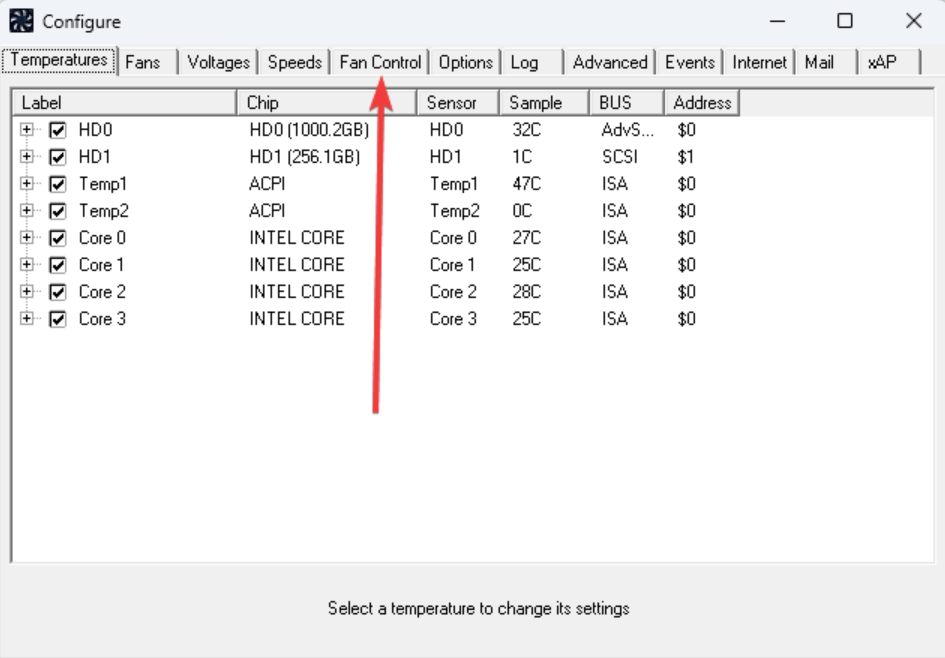
Használja az MSI Centert, az Armory Crate-t vagy a Gigabyte Control Center-t
A PC-támogatással rendelkező rajongók saját kártyáihoz csomagolják. Ezek az alkalmazások előre beállított hűtési módokat biztosítanak, és közvetlen hozzáférést biztosítanak ugyanazokhoz az érzékelőkhöz, amelyeket a BIOS használ.
Használjon Argus Monitort vagy HWiNFO-hoz kapcsolódó eszközöket, hogy egyszerre több szenzort is leképezhessen. Jól működnek sok szívó-és kipufogóventilátorral, ahol pontosabb vezérlésre van szükség.
3) A GPU-ventilátor sebességének módosítása
A GPU-ventilátorok külön működnek a házventilátoroktól. A GPU sebességét a BIOS helyett a GPU-specifikus szoftverrel állíthatja be.
NVIDIA és AMD vezérlési beállítások
Nyissa meg a Radeon vagy GeForce hangolópanelt a GPU-illesztőprogramból. Mindkét platform lehetővé teszi a minimális ventilátorsebesség és-hőmérséklet beállítását a grafikus kártyához.
Az Afterburner vagy a Radeon Tuning használata
Az Afterburner feloldja az egyéni ventilátorgörbéket a legtöbb NVIDIA és AMD kártya esetében. A Radeon Tuning hasonló vezérlést kínál a meghajtó panelen belül, ahol elmentheti és betöltheti a ventilátorprofilokat.
4) A ventilátor sebességének módosítása BIOS vagy szoftver nélkül
A ventilátor kézi vezérlőgombjainak használata
Egyes PC-házak vagy előlapok fizikai tárcsákat tartalmaznak a ventilátorvezérléshez. A forgógomb elforgatásával azonnal növelheti vagy csökkentheti az RPM-et, ami segít, ha gyors kézi változtatásokat szeretne.
Használjon előre beállított üzemmódú ventilátoragyakat
A ventilátoragyak gyakran néma, normál vagy teljesítmény üzemmódot biztosítanak. Az üzemmódok csúszkával vagy gombbal válthatók, és a hub automatikusan beállítja az összes csatlakoztatott ventilátort.
Hibaelhárítás, ha a ventilátor sebessége nem változik
A ventilátor nem észlelhető: Helyezze a ventilátor csatlakozóját a megfelelő fejléchez, és ellenőrizze, hogy szilárdan illeszkedik-e. A CPU_FAN és a SYS_FAN fejlécek eltérően viselkednek, és a rossz fejléc vagy a laza csatlakozó megakadályozza a vezérlést. Az RPM nem változik: Nyissa meg a BIOS-t, és a ventilátor típusától függően váltsa át a fejléc módot PWM-ről DC-re vagy DC-ről PWM-re. A rossz módbeállítások megakadályozzák, hogy az alaplap beállítsa a feszültséget vagy az impulzusszélességet. A ventilátorok a szabályozás után is túl hangosak: Tisztítsa meg a porszűrőket, a ventilátorokat és a hűtőbordákat a légáramlás javítása érdekében. A görbe lejtőit is csökkentheti, így a ventilátor fokozatosan növeli a sebességet, amikor a hőmérséklet emelkedik.
A legjobb ventilátorsebesség-beállítások a játékhoz, a termelékenységhez és a csendes használathoz
Zajközpontú beállítás: Tartsa alacsony fordulatszámot, amíg a CPU el nem éri az 50°C-ot, így a számítógép csendes marad. Ez a görbe jól működik irodai munkához, webböngészéshez és streameléshez. Kiegyensúlyozott beállítás: Növelje a fordulatszámot folyamatosan 50°C és 70°C között a biztonságos hőmérséklet megőrzése érdekében. Ez a beállítás hűvösen tartja a rendszert többfeladatos munkavégzés és könnyű játék közben, túl sok zaj nélkül. Teljesítménybeállítás: 60°C után agresszíven növelje a fordulatszámot, hogy elkerülje a hőemelkedéseket. Ez a görbe illeszkedik a hosszú játékmenetekhez és az erős rendereléshez, amikor jobban érdekel a hűtés, mint a zaj.
GYIK
A nagy ventilátorsebesség károsítja a hardvert? A nagy ventilátorsebesség nem károsítja közvetlenül az alkatrészeket. Az eltömődött porszűrők azonban növelik a hőt, ami keményebb munkára kényszeríti a ventilátorokat, és lerövidítheti az élettartamukat.
Mekkora fordulatszámmal működjenek a ventilátoraim? A tipikus tartomány 600 és 1800 ford./perc között van, a terheléstől és a ventilátor méretétől függően. A nagyobb ventilátorok gyakran jól hűtnek alacsonyabb fordulatszámon a kisebb modellekhez képest.
Miért lépnek fel véletlenszerűen a ventilátoraim? Az alkalmazásokból, a háttérben végzett feladatokból vagy az érzékelők által mért gyors hőmérsékletugrások a ventilátorok hirtelen változásait okozzák. Simíthatja a ventilátor görbéjét a hirtelen fordulatszám-ugrások csökkentése érdekében.
Összefoglalás
Ellenőrizze a ventilátor típusát és fejlécét, hogy a megfelelő szabályozási módot használja. Állítsa be a ventilátor sebességét a BIOS-ban a legstabilabb és legmegbízhatóbb eredmény érdekében. Használja a Windows segédprogramokat, ha valós idejű ventilátorgörbét szeretne testreszabni. Hangolja külön a GPU-ventilátorokat illesztőprogramokkal vagy olyan eszközökkel, mint az Afterburner. Használjon ventilátoragyakat vagy kézi vezérlőket, ha a rendszer blokkolja a szoftveres vezérlést. Javítsa ki a nem reagáló ventilátorokat a fejléc mód korrigálásával és a légáramlás javításával.
Következtetés
A hőt, a zajt és a teljesítményt szabályozza, ha megfelelően állítja be a számítógép ventilátorsebességét. A BIOS hangolása biztosítja a legpontosabb eredményeket, míg a Windows-eszközök gyors változtatásokat és egyedi görbéket kínálnak. A GPU-ventilátor vezérlése külön működik, de ugyanazokat az elveket követi, és ha egyszer beállítja a munkaterhelésének megfelelő görbét, a rendszer hűvösebb, csendesebb és stabilabb marad az idő múlásával.

